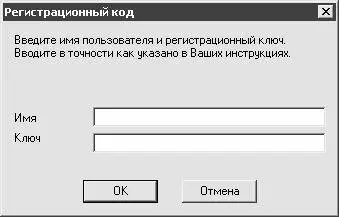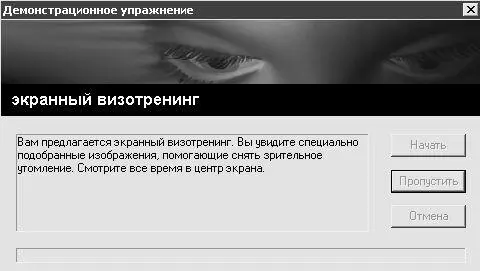Рассмотрим по порядку команды данного меню.
С помощью команды Перерыв сейчас можно в любой момент времени включить внеочередной перерыв и приступить к выполнению упражнений. Следует отметить, что в демо-режиме программа включает в себя достаточно простые упражнения. При регистрации программы становятся доступны более сложные упражнения, к тому же имеется возможность подбора упражнений с учетом специфики конкретного пользователя и индивидуальных особенностей его зрительной системы.
Команды, расположенные в подменю Language, предназначены для выбора языка интерфейса программы. Для выбора требуемого языка достаточно активизировать соответствующую команду данного подменю.
Подменю Пользователь включает в себя команды, с помощью которых осуществляется выбор пользователя программы в текущем сеансе работы. При использовании демо-версии данное меню будет включать в себя только одну команду – DEMO. После регистрации в это подменю будет добавлена команда с именем зарегистрированного пользователя.
С помощью команды Регистрация осуществляется переход в режим регистрации программы. При активизации данной команды на экране отображается окно, изображенное на рис. 3.9.
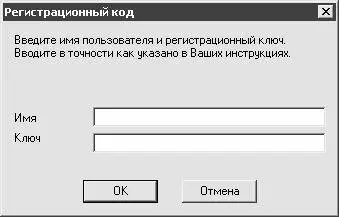
Рис. 3.9.Регистрация программы
В данном окне с клавиатуры следует ввести имя пользователя и ключ, который был выдан после оплаты программы, и нажать кнопку ОК. Если регистрация прошла успешно, то на экране отобразится соответствующее информационное сообщение.
Команда Справка предназначена для вызова справочной информации. Для этого необходимо наличие действующего подключения к Интернету – поскольку встроенной справочной подсистемы в программе нет, то при выполнении данной команды осуществляется переход на соответствующую страницу в Интернете.
С помощью команды О программе на экран выводится окно, в котором отображается информация об используемой версии программы и о ее разработчиках.
Подменю Настройки включает в себя команды, предназначенные для настройки параметров работы программы. Эти команды перечислены ниже.
♦ Настроить цвет фона – с помощью данной команды осуществляется переход в режим настройки цвета фона, который будет отображаться в режиме выполнения упражнений. При активизации этой команды на экран выводится окно Цвет, в котором выполняются необходимые действия.
♦ Звук – в состав данного подменю включено четыре команды. Команды Звуковая карта и Встроенный динамик предназначены для выбора звукового устройства, которое должно использоваться в процессе звукового оформления работы программы. Для выключения звукового оформления следует воспользоваться командой Отключен. С помощью команды Проговаривать упражнения включается режим, при котором предлагаемые для выполнения упражнения будут дополнительно проговариваться.
♦ Интервал между перерывами – с помощью команд, расположенных в данном подменю, определяется интервал времени (в минутах), через который должен наступать перерыв в работе. Возможные варианты – 15, 30, 45, 60 и 90 минут. В большинстве случаев наиболее оптимальный интервал – 30 минут; именно это значение установлено по умолчанию.
♦ Предлагать текстовые упражнения и Предлагать экранные визотренинги – с помощью данных команд осуществляется включение и выключение соответствующих режимов работы программы.
♦ Разрешать отмену упражнений – если включен данный режим, то при выполнении упражнений становятся доступными кнопки Пропустить и Отмена, предназначенные соответственно для пропуска текущего упражнения и для выхода из окна выполнения упражнений.
♦ Запускать при старте Windows – с помощью данной программы осуществляется включение либо выключение режима автозагрузки программы (иначе говоря, при включенном данном режиме программа будет запускаться автоматически вместе с загрузкой Windows).
Команда Выход предназначена для прекращения работы программы и выхода из нее.
На рис. 3.10 показан пример рабочего интерфейса программы.
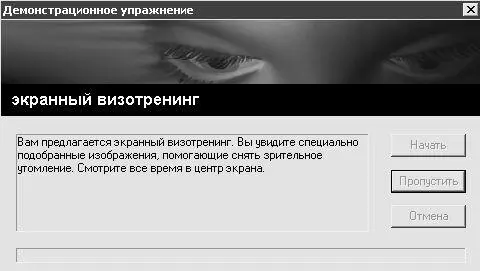
Рис. 3.10.Пример рабочего интерфейса
На рисунке видно, что в окне присутствуют три кнопки: Начать, Пропустить и Отмена. Кнопка Начать предназначена для запуска текущего упражнения. При нажатии кнопки Пропустить будет пропущено текущее упражнение и выполнен переход к следующему упражнению. Нажатием кнопки Отмена осуществляется выход из данного режима. Кнопки Пропустить и Отмена доступны только в том случае, если в главном меню программы с помощью команды Настройки►Разрешать отмену упражнений включен соответствующий режим.
Читать дальше
Конец ознакомительного отрывка
Купить книгу